Modèles Microsoft Word pour vos produits Avery
Imprimez vos étiquettes, cartes, badges et autres produits Avery avec Microsoft Word
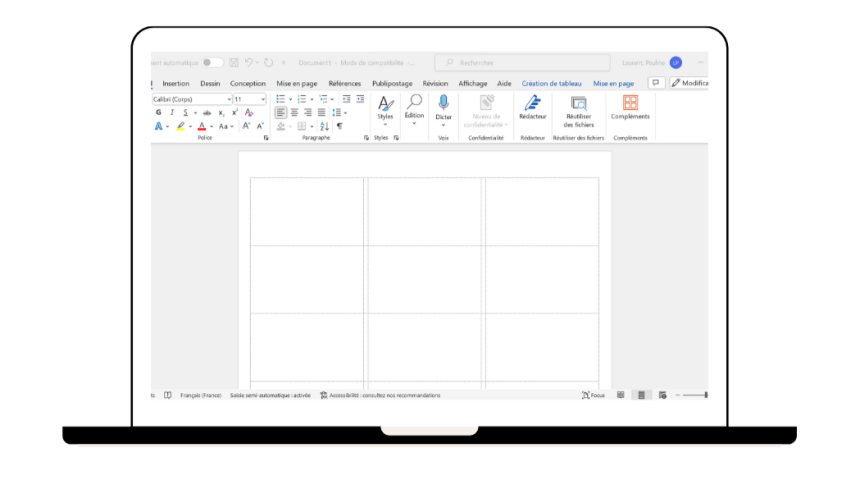
Si vous imprimez des étiquettes adresses, des badges nominatifs pour un évènement ou des cartes de visite avec un design simple, vous pouvez tout à fait préparer votre fichier d'impression avec Microsoft Word.
Trouver un modèle directement dans Microsoft Word
Les modèles de nos produits les plus populaires sont disponibles directement dans le logiciel Microsoft Word. Il vous suffit d'activer le Publipostage et de sélectionner votre code produits sous Etiquettes puis Avery A4/A5. Voir le tuto complet ci-dessous.
Télécharger un modèle Microsoft Word
Vous pouvez également télécharger le modèle Microsoft Word pour tous nos produits vierges personnalisables en entrant votre code logiciel dans la barre de recherche ci-dessous.
Entrez le code logiciel :
Vous serez ensuite redirigé vers le modèle au bon format

Découvrez le logiciel Avery Design & Print !
Saviez-vous que nous mettons à votre disposition gratuitement un logiciel de création et d'impression pour personnaliser tous vos produits Avery ?
- plus simple pour créer des designs complexes
- import de données en quelques clics pour le publipostage
- générateur gratuit de QR codes, codes-barres et numéros séquentiels
- accès à des modèles gratuits et des images libres de droit
Achetez vos produits directement sur avery.fr !

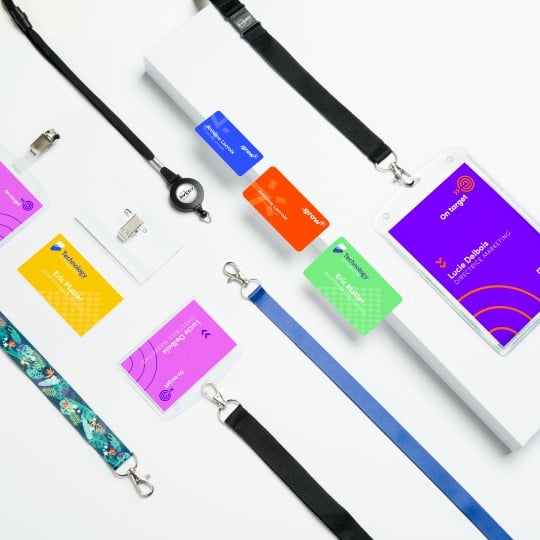



Plus de 1600 références d'étiquettes vierges !
- Vous achetez uniquement les étiquettes dont vous avez besoin : pas plus, pas moins. A partir d'une planche A4 et jusqu'à l'infini (ou presque).
- Plus vous commandez, plus vous économisez : nos tarifs sont dégressifs. Sélectionnez la forme, la taille et la matière de vos étiquettes dans notre configurateur et obtenez directement un prix pour chaque quantité. Et à partir de 50€ d'achat, on vous offre la livraison.
- 77 formats x 21 matières, c'est plus de 1 600 combinaisons possibles : vous allez forcément trouver les étiquettes qui collent à vos besoins.
Comment trouver un modèle Avery dans Microsoft Word
Les modèles de nos produits populaires sont directement accessibles depuis le logiciel Microsoft Word via la fonctionnalité publipostage. Voici les étapes à suivre pour afficher le modèle correspondant à votre produit.
Pour entrer manuellement le texte de chaque étiquette
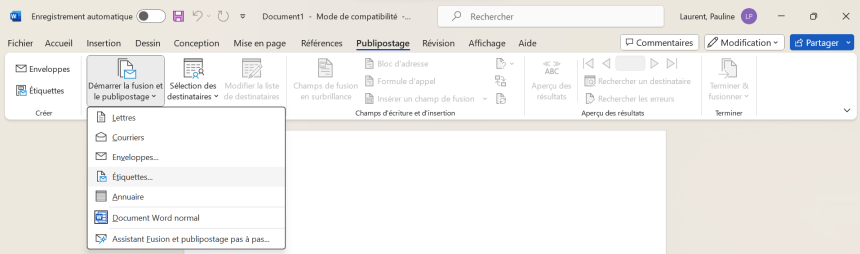
1. Lancez l'outil de publipostage
- ouvrez le logiciel Microsoft Word
- cliquez sur l'onglet Publipostage
- cliquez sur Démarrer la fusion et le publipostage
- cliquez sur Etiquettes
Si vous personnalisez d'autres types de produits comme des cartes ou des badges, vous pouvez quand même cliquer sur Etiquettes.
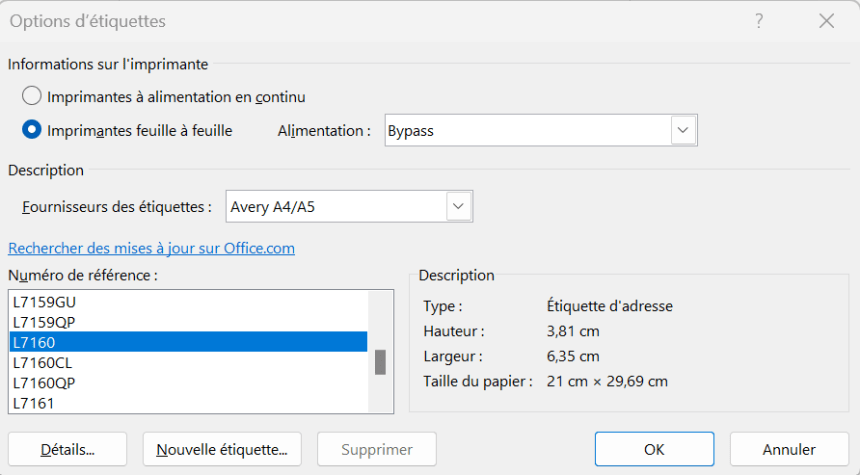
2. Choisissez votre produit Avery
- choisissez Avery A4/A5 dans le menu des fournisseur
- sélectionnez votre code logiciel puis cliquez sur OK
Où trouver mon code logiciel ?
Le code logiciel est imprimé sur l'emballage de votre produit. C'est votre code produit sans le tiret ni le nombre de planches. Par exemple, le code logiciel du produit L7160-100 est tout simplement L7160.
Si vous avez acheté des étiquettes vierges sur notre site, le modèle n'est pas disponible dans Microsoft Word. Nous vous invitons à télécharger le modèle en tapant le code logiciel fourni avec votre commande dans le moteur de recherche ci-dessus, ou à utiliser notre logiciel Avery Design & Print.
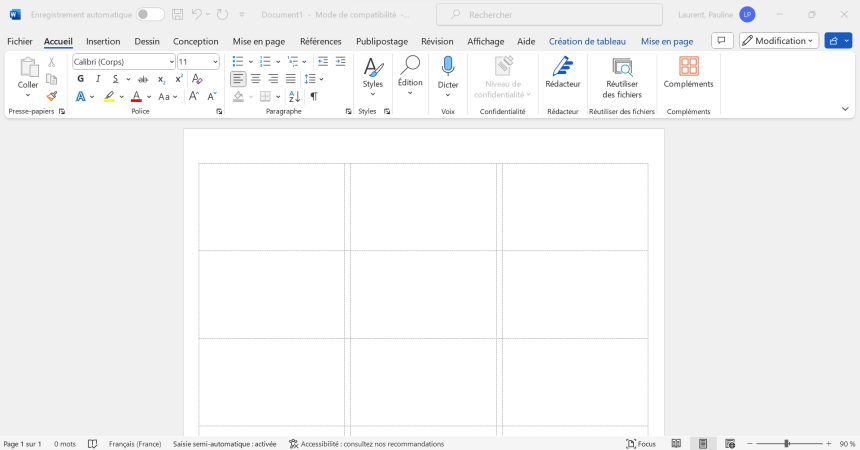
3. Vous n'avez plus qu'à personnaliser votre produit
Le modèle Avery s'affiche avec des lignes en pointillés pour délimiter les étiquettes, badges ou cartes. Ces lignes sont uniquement là pour vous guider, elles ne seront pas imprimées. Vous pouvez maintenant personnaliser vos produits Avery.
Si vous ne voyez pas les lignes en pointillés, c'est parce que l'Affichage du quadrillage des tableaux est désactivé. Vous devez avoir un pictogramme en haut à gauche de la feuille avec deux flèches qui forment une croix. Cliquez dessus, puis dans l'onglet Mise en page, cliquez sur Afficher le quadrillage. Le modèle Avery doit alors apparaitre.
Pour faire du publipostage à partir d'un fichier Excel
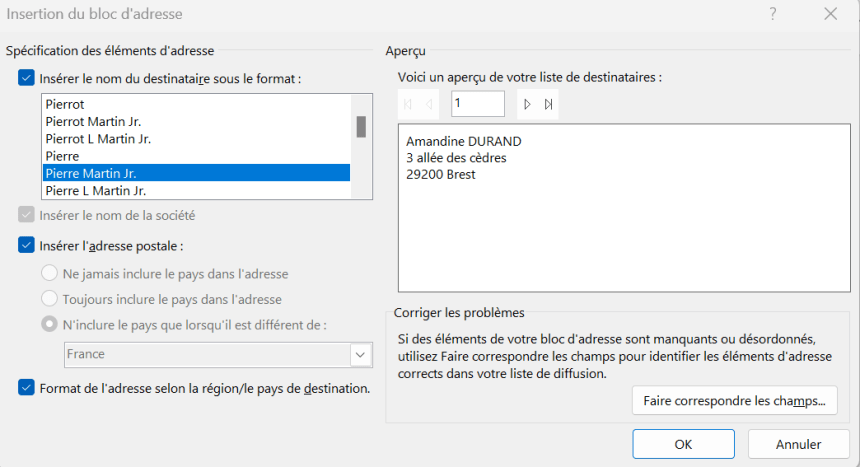
- cliquez sur Publipostage puis Démarrer la fusion et le publipostage
- cliquez sur Assistant Fusion et publipostage pas à pas
- sélectionnez Étiquettes
- cliquez sur Suivante : Document de base.
- cliquez sur Options d’étiquettes
- sélectionnez Avery A4/A5 en fournisseur
- sélectionnez le code logiciel de votre produit puis cliquez sur OK
- cliquez sur Suivante : Sélection des destinataires
- cliquez sur Parcourir
- sélectionnez votre fichier Excel puis cliquez sur Ouvrir
- cliquez sur OK, puis à nouveau sur OK
- cliquez sur Suivante : Disposition de vos étiquettes
- cliquez sur Bloc d’adresse puis cliquez sur OK
- cliquez sur Mise à jour de toutes les étiquettes
- cliquez sur Suivante : Aperçu de vos étiquettes
- cliquez sur Suivante : Fin de la fusion
Vous n'avez plus qu'à lancer l'impression.
Vous n'avez pas trouvé de réponse à votre question ? Contactez-nous !
Nous sommes joignables du lundi au vendredi 9h-12h30 et 13h30-17h :
- par téléphone au 04.72.86.82.68
- par email à l'adresse [email protected]
- par chat (petit icône en bas de votre écran)
- sur nos réseaux sociaux @avery__fr
